Bei der Nutzung des iMacs möchten einige Anwender vielleicht Demovideos erstellen oder Videos lokal speichern. Dazu ist die Aufnahme der iMac-Displays eine praktische Lösung. Doch wie genau geht das? Folgen Sie einfach diesem Tutorial und erfahren, wie Sie iMac Bildschirm aufnehmen können.
Wie man ein iMac Video aufnehmen kann
Kostenloser Apowersoft Online Bildschirm Recorder
Der kostenlose Apowersoft Online Bildschirm Recorder ist ein professioneller und großartiger Bildschirmrecorder. Dieses Tool erlaubt es Ihnen, den Bildschirm mit verschiedenen Eingängen (System-Sound, Mikrofon oder beides zusammen) in HD-Qualität aufzunehmen. Die Bildschirmaufnahme auf Windows ist mit diesem Tool auch ein Kinderspiel. Zur Nutzung dieses Programms folgen Sie diesen Schritten:
- Gehen Sie zur Webseite dieses Programm und klicken Sie auf „Aufnahme starten“, um dieses webbasierte Programm auszuführen. Die Anwendung wird automatisch gestartet, nachdem Sie einen kleine Launcher heruntergeladen und installiert haben.
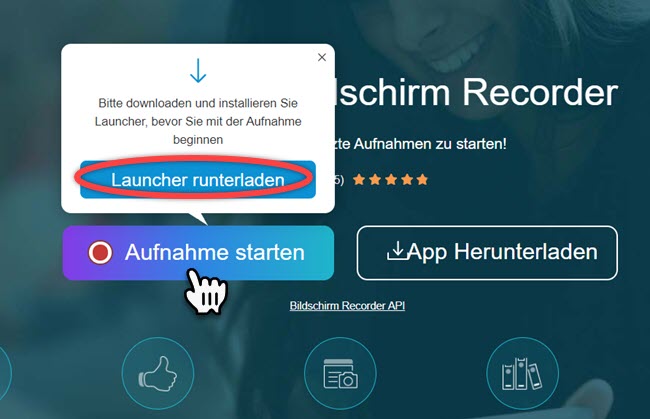
- Vor der Aufnahme können Sie beispielsweise Tastenkombinationen nach Ihren Wünschen anpassen sowie weitere Optionen vornehmen.
- Wählen Sie die gewünschte Audioquelle aus, ziehen Sie dann Ihre Maus über Ihren Bildschirm, um einen Bereich festzulegen, den Sie aufnehmen möchten. Dann können Sie die Aufnahme mit einem Klick auf „REC“ starten.
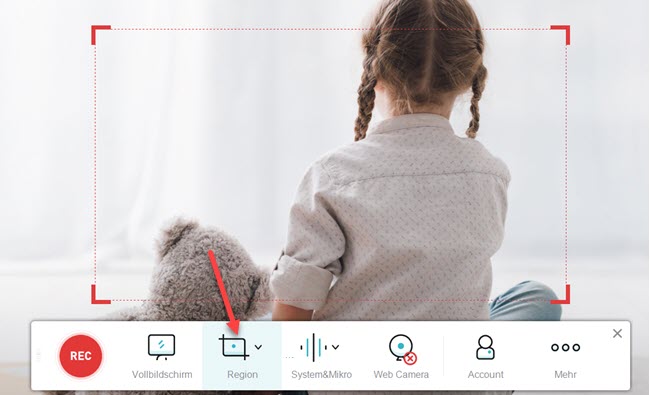
- Wenn Sie eine Aufnahme beenden möchten, klicken Sie auf den Stop-Button und das Video wird auf Ihrer Festplatte gespeichert.
Die Desktopversion ist ebenfalls verfügbar und auch einfach zu nutzen. Mit dieser Version können Sie mehr Funktionen genießen, z. B den Aufgabeplaner. Diese können Sie auch ohne den Besuch der Webseite nutzen.
Neben dieser Anwendung gibt es auch noch zwei andere Lösungen, um Videos des iMac Bildschirms aufzunehmen.
QuickTime
QuickTime ist ein Smart Mediaplayer, welcher von Apple selbst entwickelt wurde und auf jedem iMac als Standard-Mediaplayer vorinstalliert ist. Diese Anwendung unterstützt das Abspielen von Videos und Audios in vielen Formaten. Damit können Sie auch Ihren iMac Bildschirm aufnehmen. Dazu folgen Sie einfach den folgenden Schritten:
- Zunächst öffnen Sie das Menü unter „Datei“ > „Neue Bildschirmaufnahme“.
- Klicken Sie auf den nach unten zeigenden Pfeil im Pop-Up Dialogfenster, um den gewünschten Audioeingang auszuwählen.
- Als nächstes ziehen Sie mit dem Mauszeiger einen bestimmten Bereich auf dem Bildschirm, um genau diesen Bereich aufzunehmen.
- Klicken Sie anschließend auf den „Aufnahme“ Button. Wenn Sie die Aufnahme beenden möchten, klicken Sie auf „Aufnahme stoppen“ rechts.
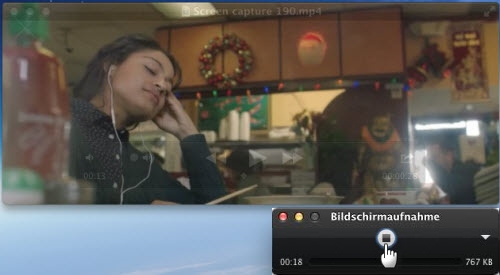
QuickTime ist die einfachste Methode, um Videos auf iMacs aufzunehmen. Das Ausgabeformat des Videos ist jedoch MOV, was in den meisten anderen Mediaplayern nicht unterstützt wird. Das Ausgabeformat kann nur mit der Pro-Version umgewandelt werden, für das Apple jedoch Geld verlangt.
Jing
Jing ist ein effizienter Screen Recorder mit einem tollen Design und wenig Speicherplatzbedarf. Bei der Anwendung des Programms werden Sie dank der intuitiven Menüführung keine Probleme haben. Sie können Jing verwenden, um Screenshots oder Videos auf iMacs aufzuzeichnen. Jing bietet auch einen Schnelleditor, mit dem Sie Ihre Videos verständlicher gestalten können. Folgen Sie zur Nutzung einfach diesen Schritten:
- Laden Sie Jing auf Ihr iMac herunter und installieren Sie es. Führen Sie es dann aus.
- Passen Sie die Einstellungen wie den Audioeingang und die Tastenkombinationen an.
- Klicken Sie auf den „Aufnahme“ Button im runden Menü und ziehen Sie diesen auf einen bestimmten Bereich.
- Wählen Sie den „Videoaufnahme“ Modus in dem Aufnahmerahmen aus.
- Klicken Sie auf den „Beenden“ Button, um eine Aufnahme zu stoppen und die Datei zu benennen und diese auf Ihrer Festplatte zu speichern.
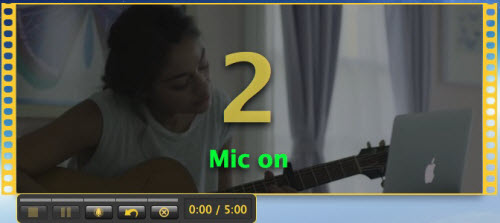
Die kostenlose Version von Jing erlaubt jedoch nur eine maximale Aufnahmelänge von 5 Minuten. Die aufgenommenen Videos liegen im SWF Format vor, was kaum von anderen Geräten oder Mediaplayern unterstützt wird.
Fazit:
Alle genannten Methoden können Ihnen dabei helfen, erfolgreich Videos auf iMacs aufzunehmen. Doch der kostenlose Apowersoft Online Bildschirm Recorder ist QuickTime und Jing deutlich überlegen – allein schon wegen der unschlagbaren Funktionalität. Es besteht überhaupt kein Zweifel daran, dass der mitgelieferte Konverter und der Aufgabenplaner praktische Tools sind. Im Vergleich scheinen die Features von QuickTime und Jing doch sehr begrenzt.



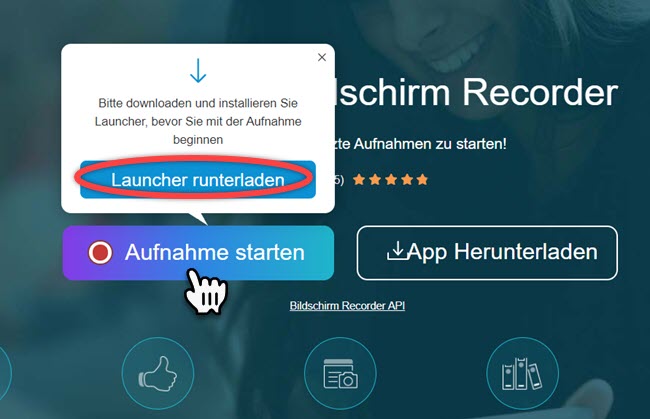
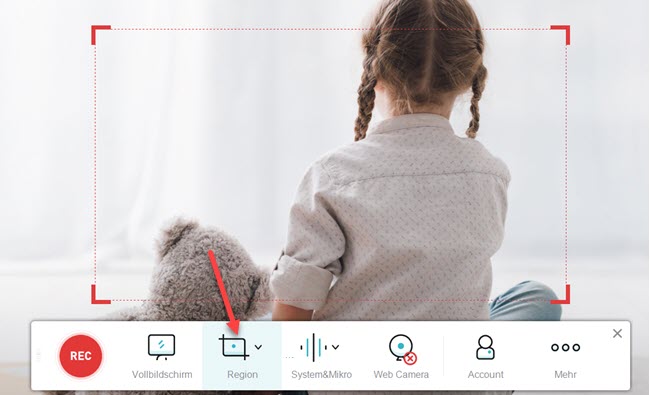
Einen Kommentar schreiben